как правильно зарегистрироваться на Алиэкспресс на русском (Aliexpress) пошаговая инструкция почему не могу
Если вы хотите совершать покупки в известном интернет-магазине Aliexpress, то вам обязательно нужна учетная запись. В этой статье, я покажу, как зарегистрировать аккаунт на сайте Aliexpress.
К сожалению, нельзя совершать покупки на Aliexpress, если у вас нет учетной записи этого сервиса. При попытке купить товар, нажав на кнопку "Купить сейчас" вам будет предложено зарегистрировать аккаунт или же войти в него, если у вас уже имеется учетная запись:
Это один из способов, при помощи которого, вы можете создать аккаунт Aliexpress. Заполните предложенные поля, и нажмите на кнопку "Создать мою учетную запись".
В следующем примере, я буду использовать другой способ создания учетной записи и более детально расскажу о возможностях личного кабинета пользователя.
Для начала, вам потребуется перейти на главную страницу aliexpress.com. В правом верхнем углу, находится иконка с силуэтом человека, вам нужно на нее нажать и во всплывающем окошке выбрать пункт "Зарегистрироваться":
После чего, вам откроется страница с формой. Вам нужно заполнить поля этой формы правильными данными и нажать кнопку "Создать Ваш профиль". Также можно использовать вашу учетную запись facebook, для регистрации на Aliexpress, при этом к вашему аккаунту Aliexpress будет привязана учетная запись facebook, для этого нажмите на кнопку "Sign up using Facebook". В поле пароля, вы должны вводить только буквы и цифры латинского алфавита. Длинна пароля должна составлять от 6 до 20 символов:
После заполнения всех полей, и нажатия кнопки "Создать Ваш профиль" вам откроется страница с подтверждением регистрации. Конечно если все регистрационные поля были заполнены правильно:
Далее вам потребуется открыть вашу электронную почту и пройти по ссылке, указанной в письме. Обычно письмо с Aliexpress приходит за 1-3 минуты. Письмо выглядит примерно так:
Вам нужно нажать на кнопку "Активировать профиль", после чего будет открыта новая вкладка, с сообщением об успешном подтверждении электронного адреса:
Теперь вы можете перейти к настройке своего аккаунта. После перехода по ссылке из письма, должна была произойти автоматическая авторизация на сайте Aliexpress, и в правом верхнем углу, возле иконки человечка, будет отображено имя вашей учетной записи. Для просмотра вашего профиля, наведите курсор на эту иконку и выберите нужный раздел:
- Мой AliExpress, ссылка на ваш профиль;
- Мои заказы, ссылка на ваши заказы;
- и тд.
Перейдите по первой ссылке "Мой AliExpress" и просмотрите настройки своего профиля. Слева находится боковое меню, используя которое можно перемещаться к разным разделам. В центре, ниже статистики, отображается блок с товарами, которые вы недавно просмотрели:
Я бы порекомендовал вам, сразу выбрать валюту отображения цен товаров на сайте и страну доставки. Для этого, в верхнем меню, нажмите на список "Доставка в " и выберите страну доставки и валюту:
А также, желательно сразу задать адрес доставки товара. Это поможет в дальнейшем избавится от ввода адреса каждый раз, когда будете оформлять товар. Для этого перейдите в раздел "Адреса доставки" и заполните необходимые поля, после чего нажмите кнопку "Сохранить":
К сожалению, нельзя совершать покупки на Aliexpress, если у вас нет учетной записи этого сервиса. При попытке купить товар, нажав на кнопку "Купить сейчас" вам будет предложено зарегистрировать аккаунт или же войти в него, если у вас уже имеется учетная запись:
Это один из способов, при помощи которого, вы можете создать аккаунт Aliexpress. Заполните предложенные поля, и нажмите на кнопку "Создать мою учетную запись".
В следующем примере, я буду использовать другой способ создания учетной записи и более детально расскажу о возможностях личного кабинета пользователя.
Для начала, вам потребуется перейти на главную страницу aliexpress.com. В правом верхнем углу, находится иконка с силуэтом человека, вам нужно на нее нажать и во всплывающем окошке выбрать пункт "Зарегистрироваться":
После чего, вам откроется страница с формой. Вам нужно заполнить поля этой формы правильными данными и нажать кнопку "Создать Ваш профиль". Также можно использовать вашу учетную запись facebook, для регистрации на Aliexpress, при этом к вашему аккаунту Aliexpress будет привязана учетная запись facebook, для этого нажмите на кнопку "Sign up using Facebook". В поле пароля, вы должны вводить только буквы и цифры латинского алфавита. Длинна пароля должна составлять от 6 до 20 символов:
После заполнения всех полей, и нажатия кнопки "Создать Ваш профиль" вам откроется страница с подтверждением регистрации. Конечно если все регистрационные поля были заполнены правильно:
Далее вам потребуется открыть вашу электронную почту и пройти по ссылке, указанной в письме. Обычно письмо с Aliexpress приходит за 1-3 минуты. Письмо выглядит примерно так:
Вам нужно нажать на кнопку "Активировать профиль", после чего будет открыта новая вкладка, с сообщением об успешном подтверждении электронного адреса:
Теперь вы можете перейти к настройке своего аккаунта. После перехода по ссылке из письма, должна была произойти автоматическая авторизация на сайте Aliexpress, и в правом верхнем углу, возле иконки человечка, будет отображено имя вашей учетной записи. Для просмотра вашего профиля, наведите курсор на эту иконку и выберите нужный раздел:
- Мой AliExpress, ссылка на ваш профиль;
- Мои заказы, ссылка на ваши заказы;
- и тд.
Перейдите по первой ссылке "Мой AliExpress" и просмотрите настройки своего профиля. Слева находится боковое меню, используя которое можно перемещаться к разным разделам. В центре, ниже статистики, отображается блок с товарами, которые вы недавно просмотрели:
Я бы порекомендовал вам, сразу выбрать валюту отображения цен товаров на сайте и страну доставки. Для этого, в верхнем меню, нажмите на список "Доставка в " и выберите страну доставки и валюту:
А также, желательно сразу задать адрес доставки товара. Это поможет в дальнейшем избавится от ввода адреса каждый раз, когда будете оформлять товар. Для этого перейдите в раздел "Адреса доставки" и заполните необходимые поля, после чего нажмите кнопку "Сохранить":
Рейтинг:
(голосов:1)
Предыдущая статья: Как восстановить забытый пароль и логин Apple ID (на Айфоне Ipad через почту)
Следующая статья: Как открыть в Word файл odt (Ворд)
Следующая статья: Как открыть в Word файл odt (Ворд)
Не пропустите похожие инструкции:
Комментариев пока еще нет. Вы можете стать первым!
Популярное
Авторизация






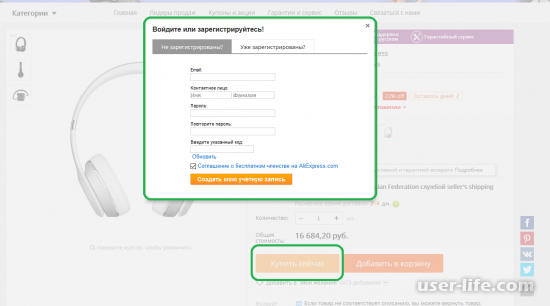
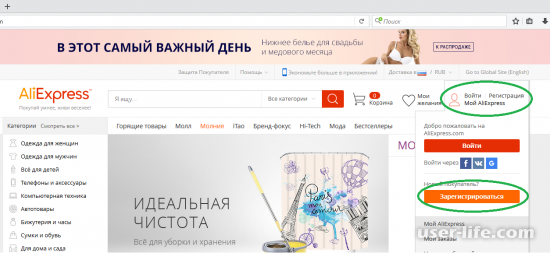
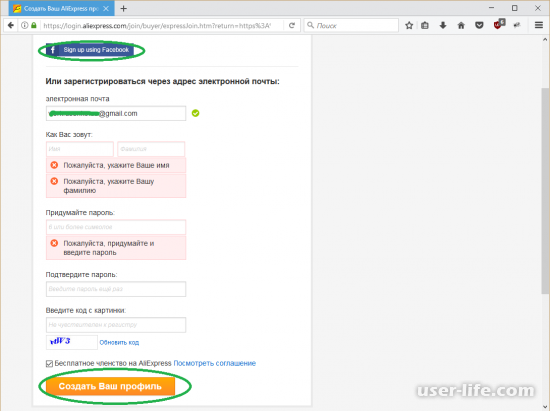
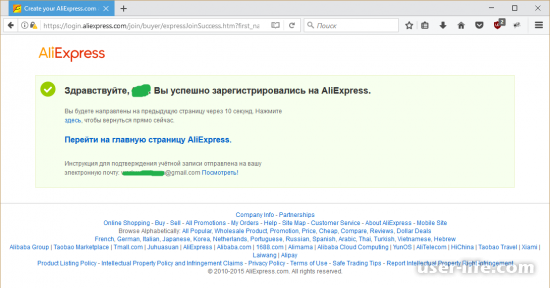
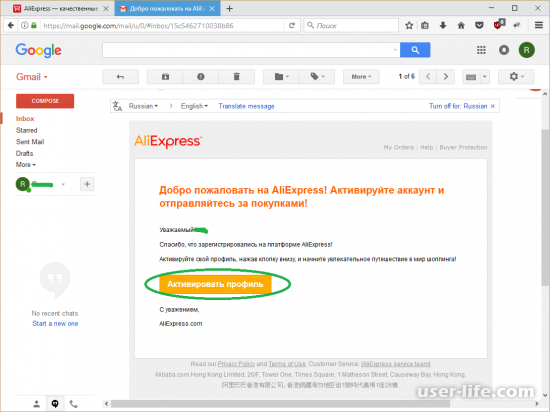
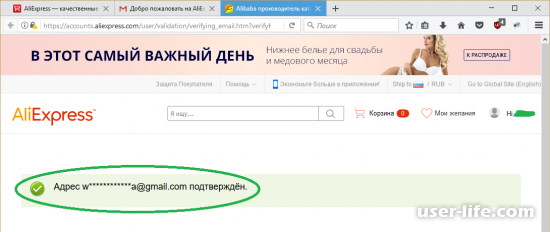
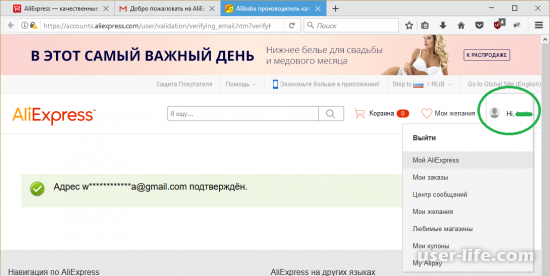
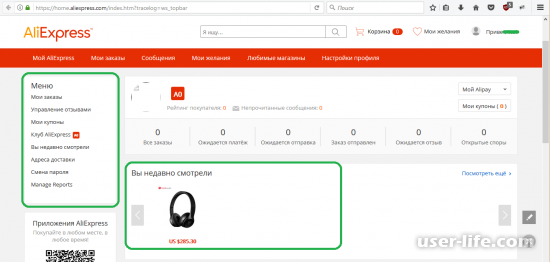
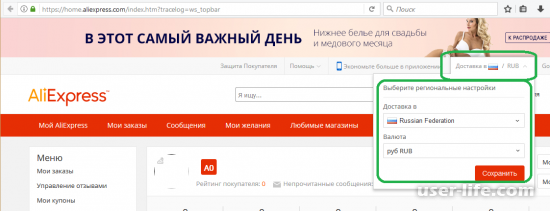
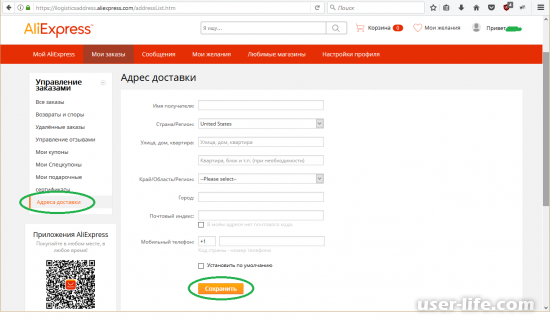



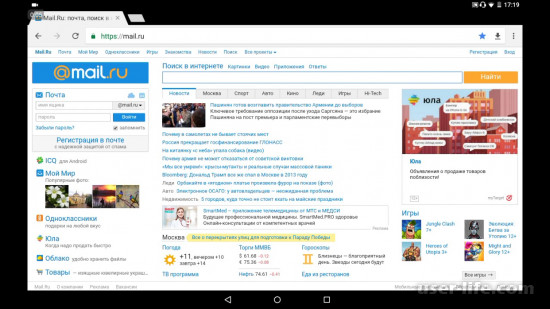
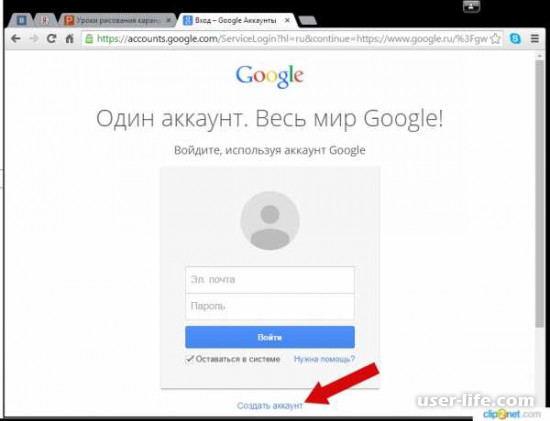
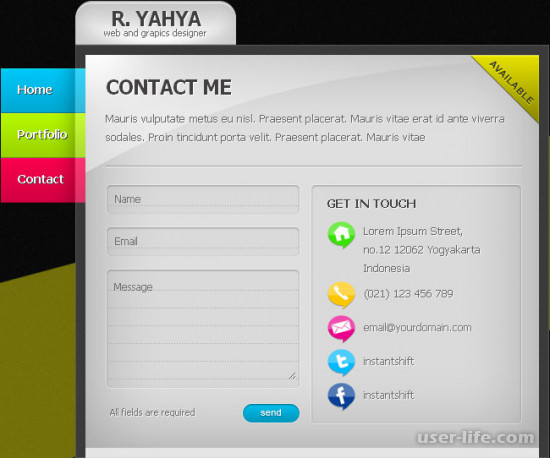


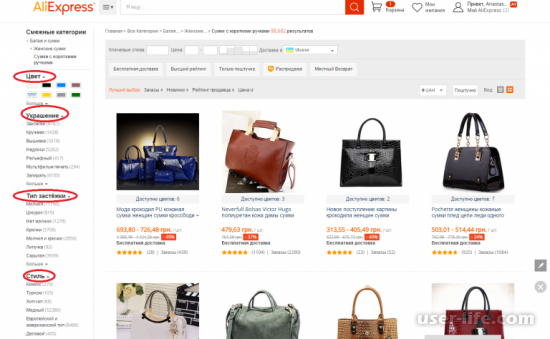






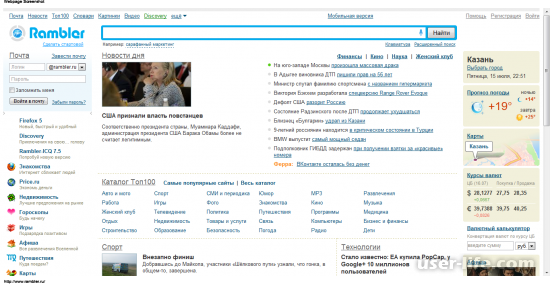












Добавить комментарий!